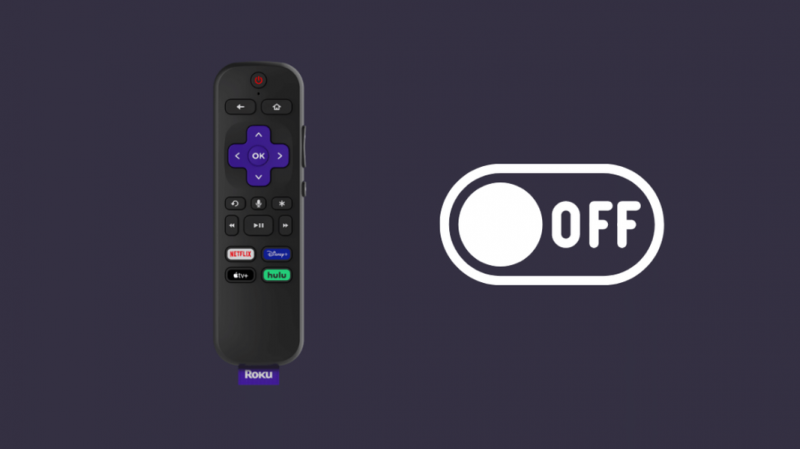تعتبر Rokus رائعة في الحفاظ على أجهزة التلفزيون القديمة غير الذكية ذات صلة حتى الآن ، ويسعدني أن أوصي بها لأي شخص يبحث عن ترقية منخفضة التكلفة لجهاز التلفزيون القديم.
لكن Rokus لا تخلو من مشكلاتهم ، وكانت إحدى المشكلات التي كنت أواجهها في الأيام القليلة الماضية هي إعادة تشغيل العصا بشكل عشوائي بعد التجميد.
حدث هذا بينما كنت أشاهد فيلمًا مثيرًا ، وبمجرد أن انتهى كل تراكم لنقطة الحبكة الرئيسية إلى شيء رائع ، تجمد Roku ثم توقف.
لقد كان قاتلًا حقيقيًا للمزاج ، لذلك دخلت على الإنترنت على الفور لمعرفة كيفية إصلاح هذا الخطأ.
أعددت بعض المصادر لأن هذه لم تكن المرة الأولى التي يحدث فيها هذا ، لذا يمكنني التعمق في سبب حدوث ذلك مع جهاز Roku الخاص بي.
بفضل المعلومات التي حصلت عليها ، تمكنت من صياغة خطة عمل تضمن إصلاح أي مشكلات في Roku.
بعد قراءة هذا المقال ، ستكون مسلحًا بالمعرفة المطلوبة لإصلاح Roku المتجمد في ثوانٍ.
لإصلاح Roku الذي يستمر في التجميد وإعادة التشغيل ، قم بإحضار Roku إلى أحدث إصدار من البرنامج عن طريق تثبيت التحديثات. يمكنك أيضًا محاولة إعادة تعيين Roku إذا لم يفلح ذلك.
اكتشف لاحقًا في هذه المقالة كيف يمكنك إعادة تعيين جهاز Roku واستخدامه دون استخدام جهاز تحكم عن بُعد.
قم بإيقاف تشغيل جهاز التحكم عن بعد
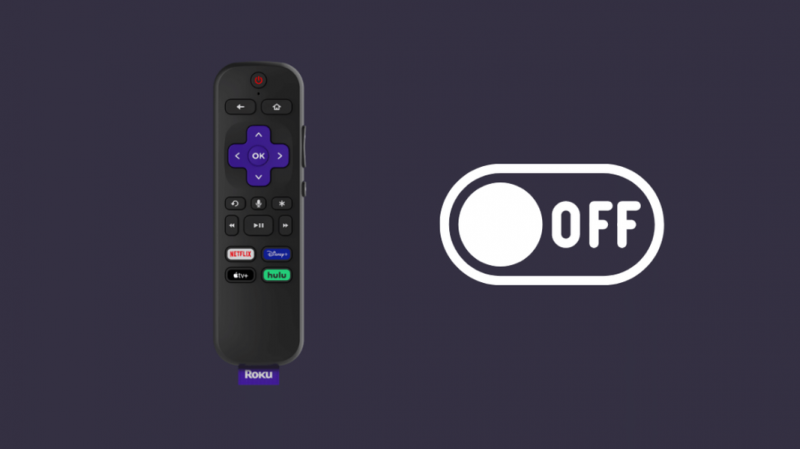
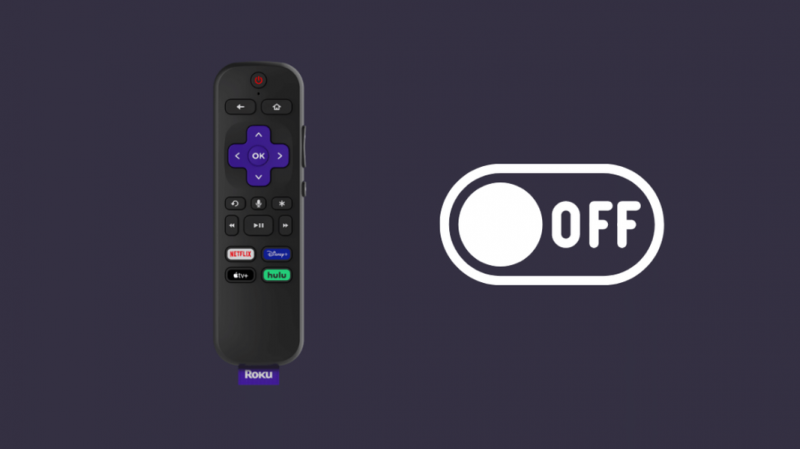
إذا أرسل جهاز التحكم عن بُعد Roku عددًا كبيرًا جدًا من المدخلات إلى التلفزيون في وقت واحد ، فقد يتعطل Roku stick لأنه قد لا يكون قادرًا على التعامل مع سلسلة طويلة من المدخلات.
هذا لا يحتاج حتى أن تضغط على أي زر أو أي زر يتم الضغط عليه عن غير قصد ؛ يمكن أن تكون مشكلة مع البرنامج البعيد.
أفضل طريقة للتغلب على هذا السبب هي إيقاف تشغيل جهاز التحكم عن بُعد.
قبل إيقاف تشغيل جهاز التحكم عن بُعد ، ستحتاج إلى إعداد هاتفك كجهاز تحكم عن بُعد لاستبدال جهاز التحكم عن بُعد الفعلي.
لفعل هذا:
- تأكد من أن هاتفك وجهاز Roku متصلان بشبكة Wi-Fi نفسها.
- ثبِّت تطبيق Roku للجوال من متجر التطبيقات بهاتفك.
- قم بتشغيل التطبيق ، وسيجد جهاز Roku تلقائيًا.
- حدده لبدء التحكم في الجهاز.
- استخدم عناصر التحكم للتأكد من أن التطبيق لديه اتصال جيد.
نحتاج الآن إلى إيقاف تشغيل جهاز التحكم عن بُعد ، وبما أن جهاز التحكم عن بُعد لا يحتوي على زر طاقة مخصص ، فإن أسهل طريقة للقيام بذلك هي إخراج البطاريات.
استخدم تطبيق الهاتف المحمول كجهاز تحكم عن بُعد ومعرفة ما إذا كانت عمليات التجميد العشوائية وإعادة التشغيل ستعود.
قم بتحديث Roku
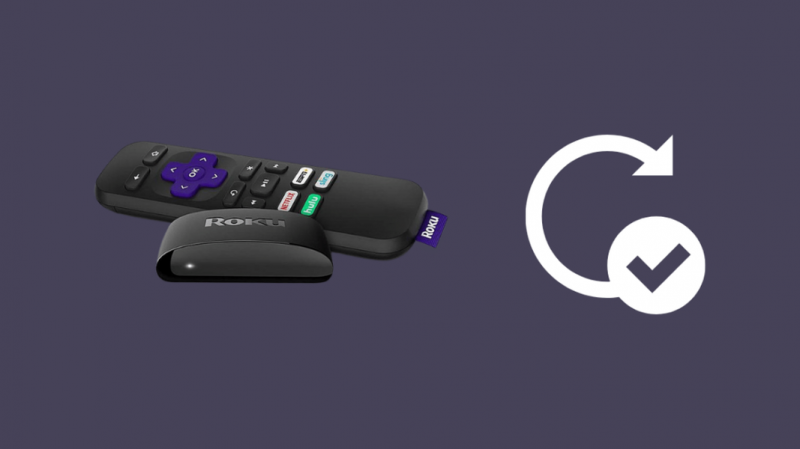
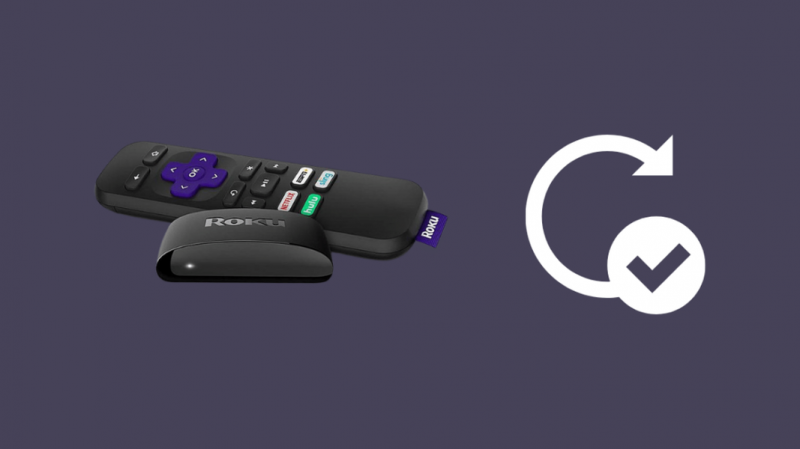
إلى جانب جهاز التحكم عن بُعد ، يمكن أن تتعرض عصا Roku أو الجهاز نفسه لأخطاء لا تسمح لها بالعمل على النحو المنشود.
يتم دائمًا العمل على برنامج Roku ، ويتم طرح التحديثات بشكل متكرر.
عادةً ما تقوم Rokus بفحص هذه التحديثات وتثبيتها من تلقاء نفسها ، ولكن التحقق يدويًا من وجود تحديثات مرة واحدة هو أمر جيد جدًا.
لتحديث جهاز Roku الخاص بك:
- اضغط على زر الصفحة الرئيسية بجهاز التحكم عن بعد Roku.
- فتح إعدادات.
- يختار نظام > تحديث النظام .
- يختار تأكد الان .
سيقوم Roku بتنزيل آخر التحديثات وتثبيتها ، وإذا لم يعثر على أي شيء لتنزيله ، فأنت بالفعل تستخدم أحدث إصدار من البرنامج.
استخدم Roku كما تفعل عادةً ومعرفة ما إذا كان التجميد سيعود.
إعادة تعيين Roku
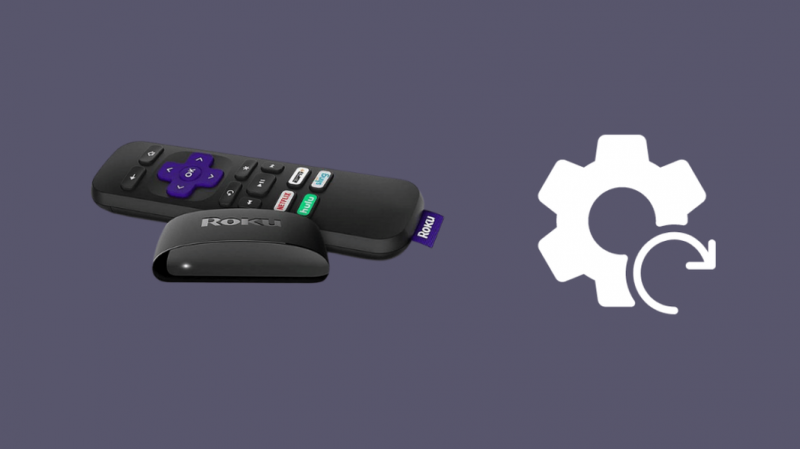
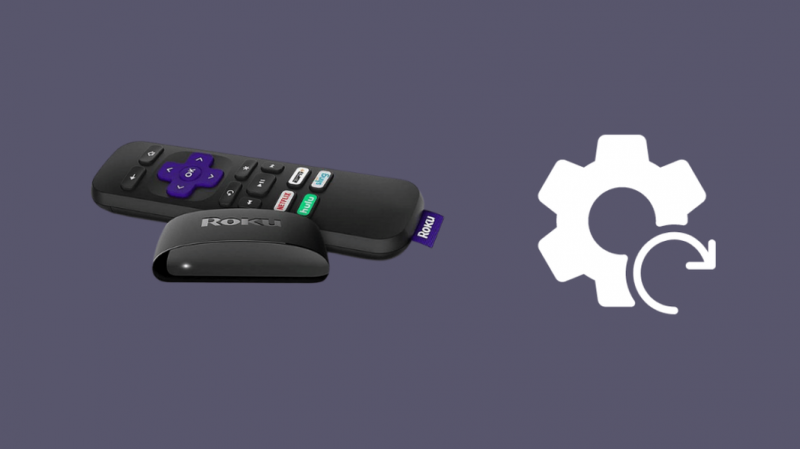
إذا كان جهاز Roku الخاص بك مثبتًا على أحدث البرامج ولا يزال يتجمد أو يعيد تشغيله ، فقد تحتاج إلى إعادة ضبط الجهاز على إعدادات المصنع.
ستؤدي إعادة ضبط المصنع إلى مسح جميع الإعدادات من Roku واستعادتها إلى الحالة التي كانت عليها عند شراء الجهاز.
ستحتاج إلى تغيير الإعدادات مرة أخرى بعد إعادة التعيين ، لذا كن مستعدًا للقيام بذلك بعد إتمامه.
لإعادة تعيين جهاز Roku الخاص بك:
- اضغط على زر الصفحة الرئيسية بجهاز التحكم عن بعد Roku.
- فتح إعدادات.
- يختار نظام > إعدادات النظام المتقدمة .
- يختار اعدادات المصنع .
- بالنسبة لأجهزة تلفزيون Roku ، حدد إعادة ضبط المصنع كل شيء . خلاف ذلك، انتقل إلى الخطوة التالية.
- اتبع التعليمات التي تظهر لإنهاء إعادة التعيين.
ستتم إعادة تشغيل جهاز Roku كجزء من إعادة ضبط المصنع ، وعندما يعود مرة أخرى ، سجّل الدخول مرة أخرى إلى حساباتك.
هناك أيضا القليل إعادة تعيين الطرق التي لا تتطلب جهاز تحكم عن بعد ، مثل استخدام التطبيق أو استخدام الزر الموجود خلف جهاز Roku في بعض الطرز.
استخدم Roku كالمعتاد ومعرفة ما إذا كانت عمليات التجميد وإعادة التشغيل تبدأ في الظهور مرة أخرى.
جهة اتصال العام
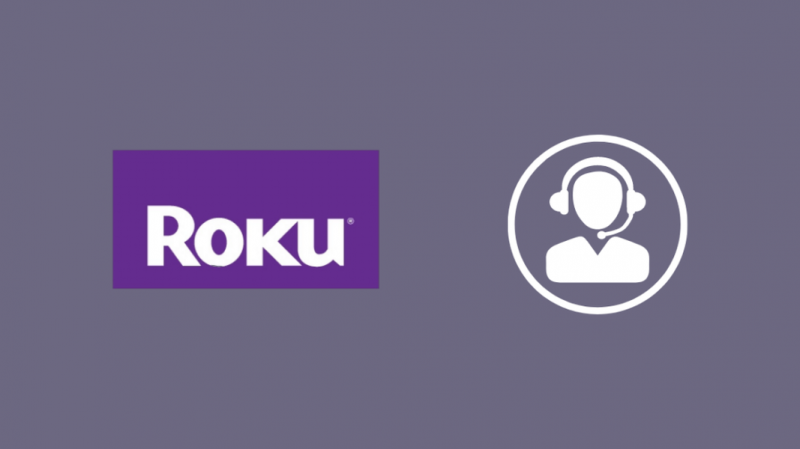
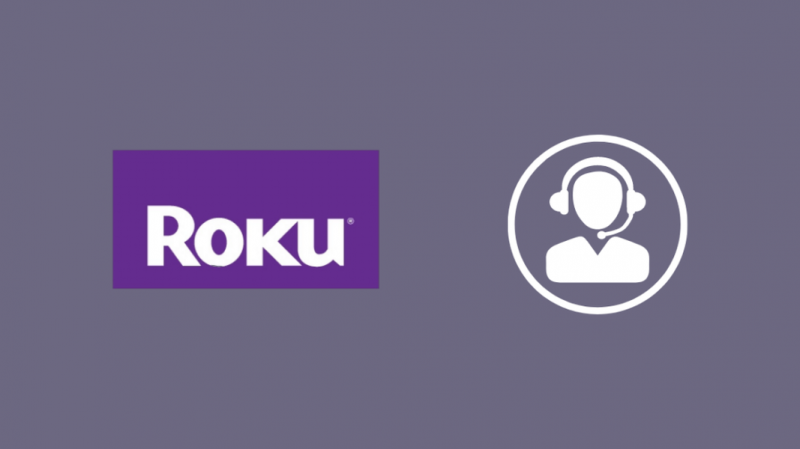
إذا لم تحدث أيًا من طرق استكشاف الأخطاء وإصلاحها التي تحدثت عنها لإيقاف التجميد المزعج وإعادة التشغيل ، فلا تتردد في ذلك اتصل بدعم Roku .
نظرًا لأنهم سيعرفون ماهية أجهزتك استنادًا إلى المعلومات التي ستتمكن من تقديمها لهم ، فيمكن أن يكونوا أكثر دقة في إصلاحاتهم.
يمكنك أيضًا الاتصال بهم إذا واجهتك أي مشكلة في اتباع أي من الخطوات التي ناقشتها أعلاه.
افكار اخيرة
يمكنك أيضا المحاولة إعادة تشغيل Roku لإصلاح المشكلة ، لكنها ليست فعالة لأن الجهاز يُعاد تشغيله تلقائيًا في كل مرة يتجمد فيها.
ومع ذلك ، فإن الأمر يستحق المحاولة ، وربما تؤدي إعادة التشغيل التي بدأها المستخدم إلى إصلاح أي خطأ قد يكون سببًا في حدوث المشكلة.
إذا كان يستمر Roku في إعادة التشغيل بدون تجميد ، يمكن أن يكون أيضًا مشكلة متعلقة بمصدر الطاقة ، لذا تحقق من توصيل الطاقة.
قد تستمتع أيضًا بالقراءة
- Roku عالق في شاشة التحميل: كيفية الإصلاح
- Roku No Sound: كيفية استكشاف الأخطاء وإصلاحها في ثوانٍ
- ارتفاع درجة حرارة Roku: كيفية تهدئتها في ثوانٍ
- Prime Video لا يعمل على Roku: كيفية الإصلاح في ثوانٍ
- Roku Audio Out of Sync: كيفية الإصلاح في ثوانٍ
أسئلة مكررة
كيف تعرف أن جهاز Roku الخاص بك سيئًا؟
ستبدأ في ملاحظة أن جهاز Roku يتباطأ ويتأخر في الاستجابة للإدخالات مع جهاز التحكم عن بُعد بعد 2 إلى 3 سنوات من الاستخدام المتواصل.
على الرغم من أنهم لا يتوقفون عن العمل مطلقًا ، يجب أن تفكر في تحديث Roku إلى طراز أحدث بحلول ذلك الوقت.
كيف يمكنني إعادة ضبط جهاز Roku الخاص بي؟
يمكنك إعادة ضبط جهاز Roku الخاص بك عن طريق إعادة تدويره مرتين.
يمكن أن تؤدي عمليات إعادة التعيين الناعمة إلى القضاء على بعض الأخطاء أو الأخطاء في الجهاز وهي خطوة صالحة لاستكشاف الأخطاء وإصلاحها تعمل دائمًا.
كيف يمكنني إعادة تشغيل جهاز Roku الخاص بي بدون جهاز تحكم عن بُعد؟
يمكنك إعادة تشغيل جهاز Roku بدون جهاز التحكم عن بُعد باستخدام تطبيق Roku للتحكم عن بُعد أو فصل الجهاز فعليًا عن الطاقة وإعادة توصيله بعد الانتظار قليلاً.
أيهما أفضل ، Roku أم Firestick؟
سيكون جهاز البث الأفضل بالنسبة لك منطقيًا فقط اعتمادًا على الخدمات التي تستخدمها بالفعل.
يدعم Roku فقط Alexa و Google Assistant ولكن به المزيد من المحتوى ، في حين أن Fire Stick أفضل لشخص موجود بالفعل على نظام محتوى Amazon.